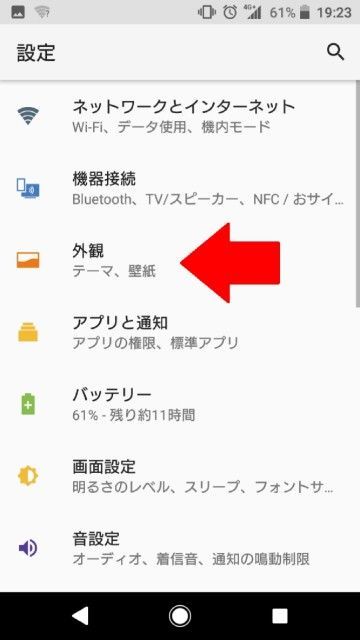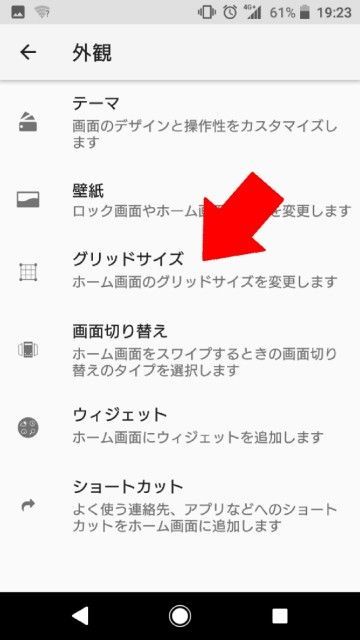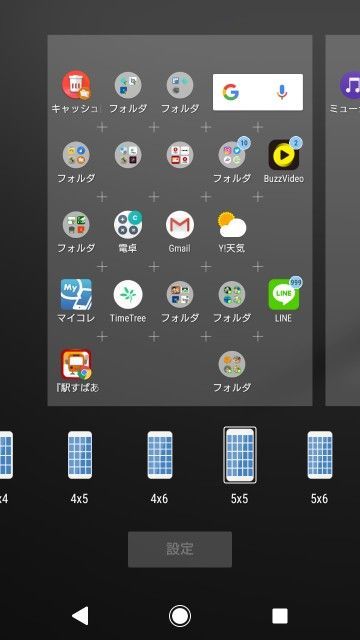よく目にするホーム画面から変更点を確認していきます。
ページを増やす/減らす
増やす
ホーム画面の何もないところを長押し

左に増やしたければ左へ進み(右にスワイプ)+マークをタップ
右の場合も同様に右へ進み(左にスワイプ)+をタップ




限界は20ページ
「・・・」の数がページ数
「・」が強調されているところが現在地


減らす
先ほどと同じ画面で消したいページの右角の×をタップ

消そうとしたページにアイテムがあると注意が出ます。


そのまま削除すると、アイテムも一緒に消されてしまいます。
消してはいけないものがあったら、一度キャンセルして、必要な物を他のページに移動させてから再チャレンジしましょう。
アプリは削除したとしても「アンインストール(スマホの中から消す)」したわけではないので、再び設置できますのでご安心を。
メインの画面を設定
ホーム画面が複数ページになった際、ずーっとスワイプで戻るのも大変です。
どのページにいても、ホームボタン(画面下の真ん中のボタン)を押すことで戻れるページを決めることができます。
メインにしたいページの左角の家のマークをタップ


よく使う画面を設定すると使い勝手が良くなるはず。
アイコン(アイテム)の配置
ここがAndroid8.0にしてから変わったところ。
配置数が選べるようになりました。
また、画面の配置数に応じてフォルダ内のアイコンの大きさも変わります。
ホーム画面長押し→グリッドをタップ


好きな配置数を選ぶ→設定をタップ


1番少ないのは横3×縦4
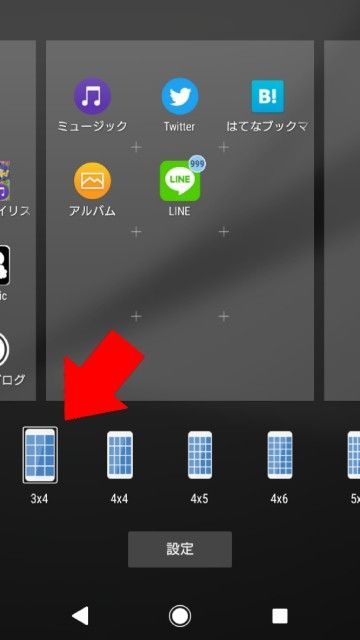


1番多いのは横5×縦6



間違えて押しそう(笑)
視力、タップのしやすさなどを考えて設定してください。
アイコンの大きさ
アイコンの大きさは大小二種類です。
設定→アイコンサイズ
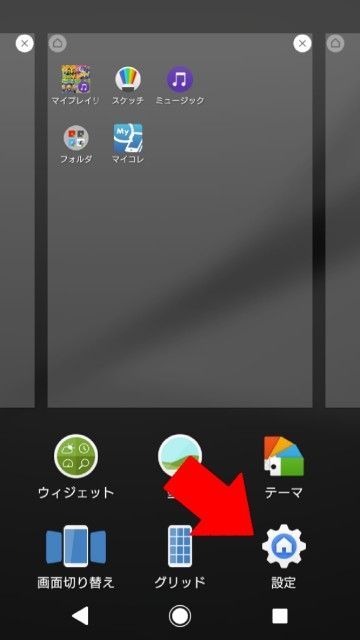

好きな方を選択

小


大


グリッド数と併せてこちらも変更してみてはいかがでしょうか。
再びグリッドを変更する際の注意
5×6→3×4のように表示数を減らす場合は、自動的にページを増やして配置してくれます。


ただし、3×4→5×6の場合は、各ページでギュッとまとまるだけで、ページ数はそのままです。
その後の並べ替えが面倒です(笑)